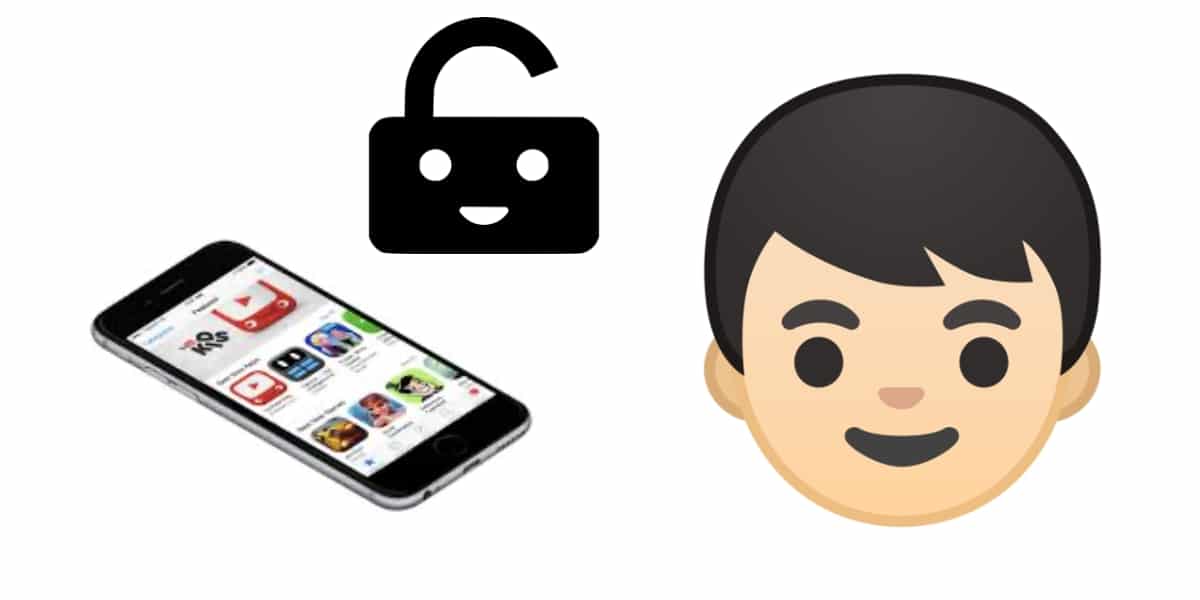
Možno králi alebo Ježiško priniesli dieťaťu z nášho domu prvý smartphone. Hovoríme dieťa, ale neurčujeme vek, pretože v dnešnej dobe to nie je veľmi jasné alebo kedy to prestane byť dieťaťom, ani aký je odporúčaný vek na používanie tohto typu zariadenia. Musí byť zrejmé, že to je Odporúča sa, aby maloletá osoba s mobilným telefónom a prístupom na internet absolvovala minimálnu rodičovskú kontrolu o vašom prístupe. Dnes uvidíme, ako môžu mať túto kontrolu niektorí rodičia, hoci sú vo svete technológií veľmi nemotorní.
Na to sme predtým potrebovali áno alebo áno aplikácie tretích strán, teraz od samotnej konfigurácie zariadenia máme prístup k niekoľkým možnostiam ovládania rôznych parametrov.
Ako postupovať pri iPhone
Terminály Apple majú širokú škálu možností ovládania detského zariadenia, či už je požičaného alebo vlastného dieťaťa.
Ak chcete začať musíme ísť do Nastavení a kliknúť na čas používaniaStlačte Pokračovať a potom vyberte „Toto je moje [zariadenie]“ alebo „Toto je dieťa [zariadenie]“.
Týmto môžeme riadiť čas, ktorý terminál používa, aj to, ktoré aplikácie sa používajú, týmto spôsobom monitorujte a ovládajte všetko, čo dieťa robí so zariadením. Môžete tiež zabrániť dieťaťu v inštalácii alebo odstránení aplikácií, nákupy v aplikáciách a oveľa viac.
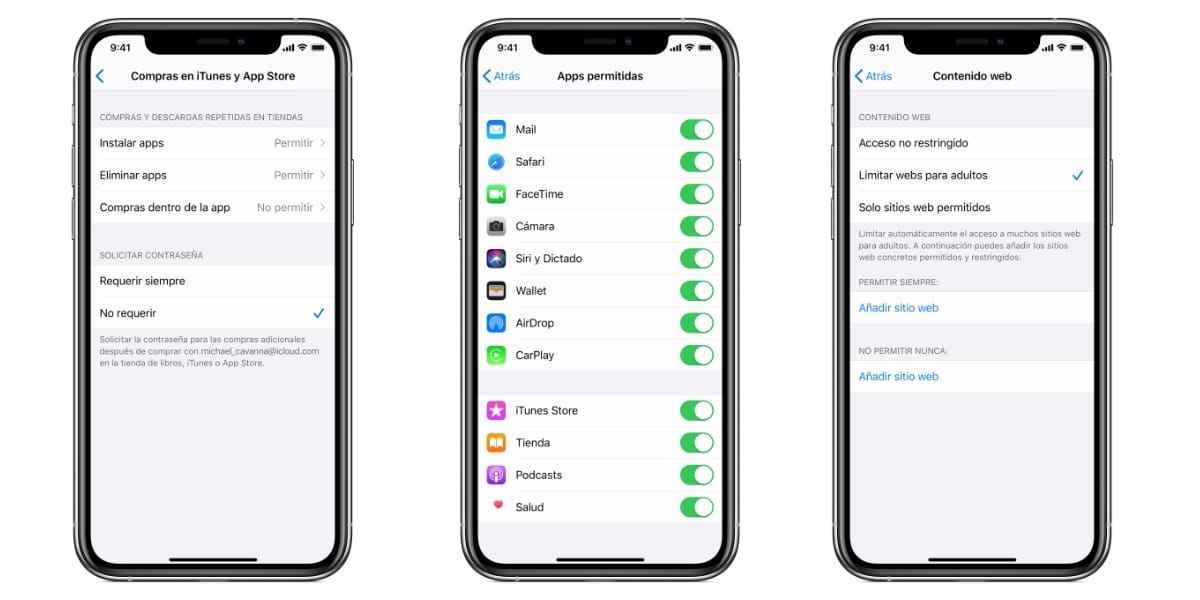
Môžete obmedziť použitie vstavaných aplikácií a funkcií. Ak deaktivujete aplikáciu alebo funkciu, neodstránite ich, ale dočasne ich skryjete na domovskej obrazovke. Napríklad ak vypnete Mail, aplikácia Mail sa na domovskej obrazovke nezobrazí, kým ju znova nezapnete.
Môžete tiež zabrániť prehrávaniu hudby s explicitným obsahom, ako aj filmov alebo televíznych programov s konkrétnym hodnotením. Aplikácie majú tiež hodnotenia, ktoré je možné konfigurovať pomocou obmedzení obsahu.
Môžeme tiež obmedziť odpovede alebo online vyhľadávanie Siri, aby sme sa vyhli nechceným vyhľadávaniam. Nastavenia súkromia vášho zariadenia vám umožňujú ovládať, ktoré aplikácie majú prístup k informáciám uloženým v zariadení alebo k hardvérovým funkciám. Môžete napríklad povoliť aplikácii sociálnej siete požadovať prístup k fotoaparátu, aby ste mohli fotografovať a nahrávať ich.
Ako na to, ak máte Android
Dobrou metódou pre toto v systéme Android je vytvorenie viacerých používateľov z Nastavenia / Používatelia. Z tohto menu môžeme obmedziť niekoľko parametrov vrátane hovorov alebo sms. Táto metóda je ideálna, keď terminál dočasne prenecháme dieťaťu, zvyčajne to pôjde do jednej alebo dvoch aplikácií.
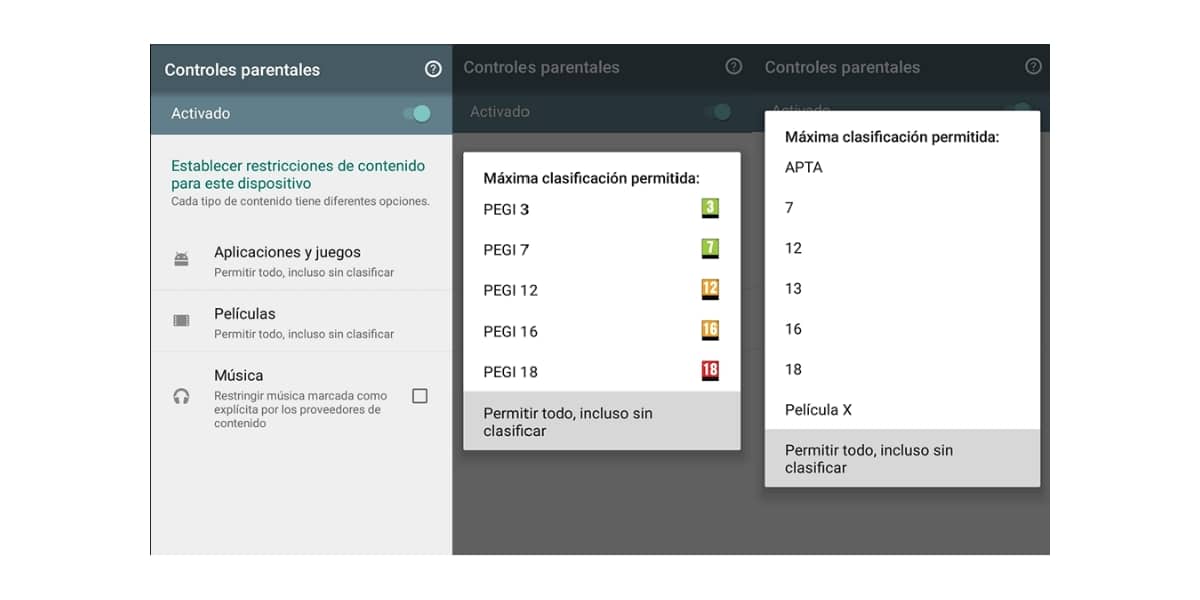
Google play tiež umožňuje aktivovať rodičovskú kontrolu. Je to zaujímavé, pretože môžeme deaktivovať obsah podľa veku. Týmto spôsobom filtrujeme aplikácie, aby sme sa vyhli tým, ktoré majú sexuálny alebo násilný obsah.
Úroveň tohto ovládania je možné vykonať v aplikáciách, ako aj v hrách, filmoch a hudbe. Táto možnosť je prístupná z ponuky nastavení / rodičovskej kontroly samotnej aplikácie Google Play.
Ak tieto možnosti nestačia, máme prístup k niekoľkým aplikáciám, ktoré nám môžu pri tejto úlohe pomôcťJe ich nespočet, ale my vám odporučíme niektoré z najužitočnejších.
Youtube Kids
Jednou z najpopulárnejších aplikácií pre dospelých aj deti je samotný YouTube, ale ako dobre vieme YouTube nahráva všetko, a áno, chceme, aby naše deti nemali prístup k obsahu pre dospelých. Najlepšie je stiahnuť si aplikáciu YouTube pre deti, kde budú mať prístup iba k obsahu vhodnému pre rodinu.
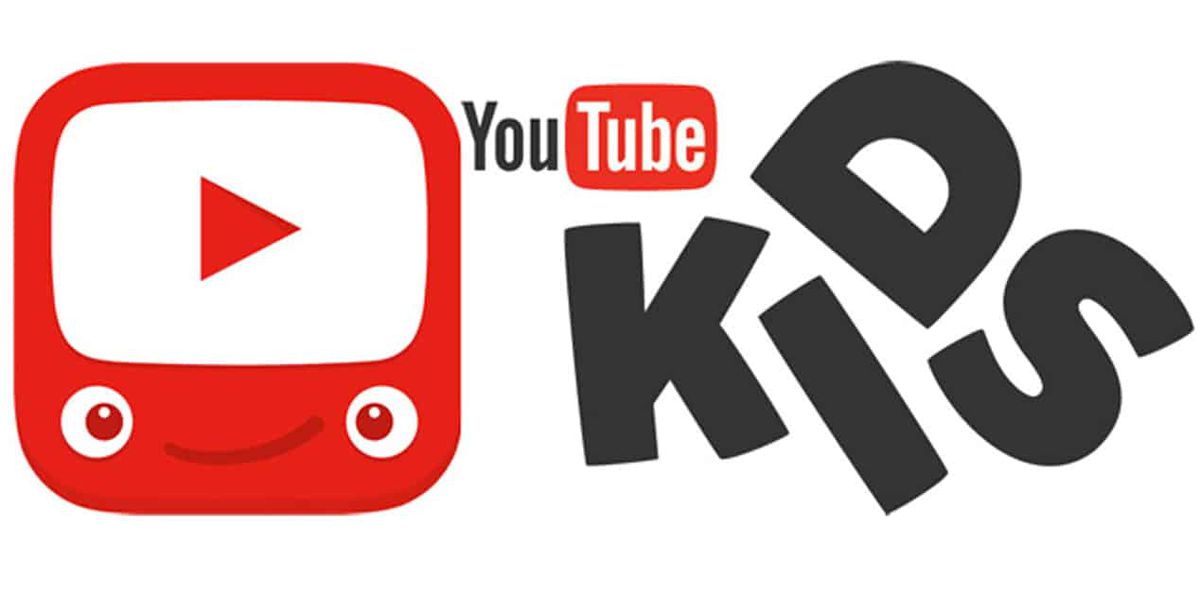
Samotná aplikácia má možnosti poznať alebo ovládať čas, ktorý naše deti trávia sledovaním videa, ako aj blokovanie obsahu, ktorý nechceme, aby videli. Táto aplikácia je k dispozícii pre obidve iOS ako Android.
Odkaz na Google Family
Táto aplikácia vytvorená samotným Google slúži na diaľkové ovládanie detských mobilných telefónov. Pomocou tejto aplikácie môžete sledovať čas, ktorý vaše dieťa trávi pozeraním do mobilu, a tiež o tom, koľko z toho času strávia s aplikáciou.
Vďaka tomu budete vedieť, aký typ použitia prístroja poskytujete môžete nastaviť časové limity tak, aby boli zapnuté v mobile alebo dokonca blokovať určité aplikácie.
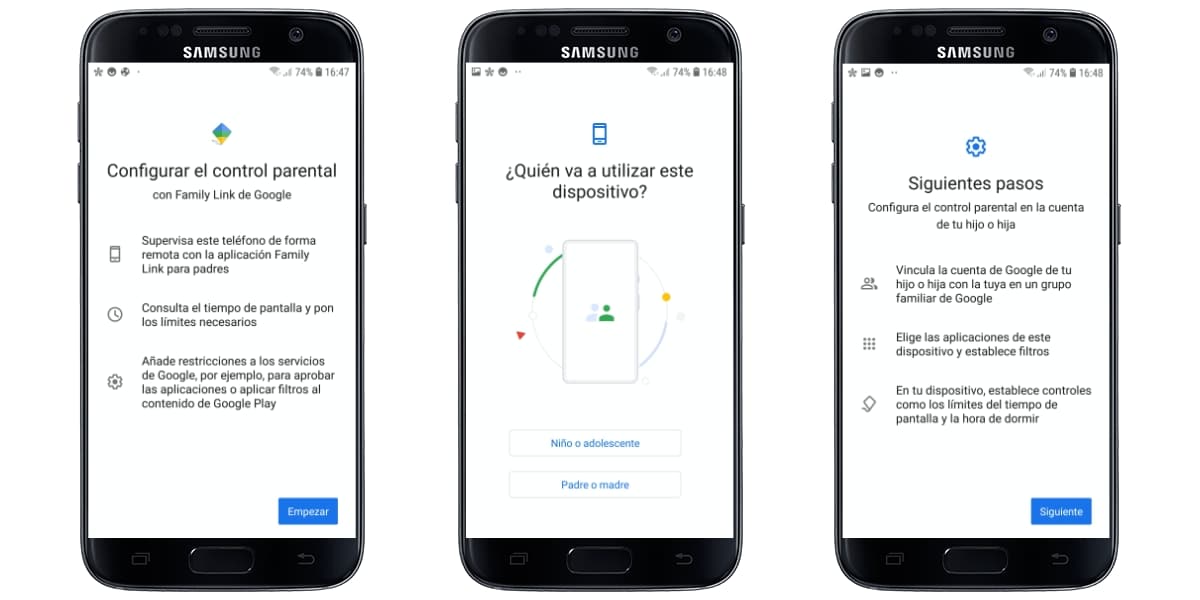
Vďaka tejto aplikácii tiež môžeme kedykoľvek vedieť, kde sa nakonfigurované zariadenie nachádza, nastaviť limity viditeľnosti obsahu, ktorý sa bude nachádzať v obchode Google Play, alebo nakonfigurovať Bezpečné vyhľadávanie Google na Blokujte vyhľadávania pre dospelých alebo pre deti s nevhodným obsahom.
Použitie a možnosti
Toto sú niektoré z najužitočnejších možností tejto aplikácie, ktoré sú k dispozícii pre iOS ako pre Android:
- Umiestnenie: Môžete aktivovať históriu polohy zariadenia, aby ste vedeli, že súkromná mapa miest, ktoré vaše dieťa navštívi, sa generuje v zariadeniach, kde používa prepojený účet Google.
- Používanie aplikácií: Môžete vidieť aktivitu aplikácií, ktoré sa používajú na zariadeniach s prepojeným účtom. Ktoré aplikácie boli použité za posledných 30 dní a koľko.
- Čas používania: Môžete nakonfigurovať počet hodín, počas ktorých je možné zapnúť obrazovku mobilného telefónu od pondelka do nedele. Existuje aj možnosť Bedtime, ktorou sa ustanovujú niektoré hodiny, v ktorých už mobilný telefón nie je povolený.
- aplikácie: Môžete vidieť aplikácie, ktoré ste práve nainštalovali, a tie, ktoré sú nainštalované v mobilnom telefóne, a blokovať tie, ktoré nechcete používať.
- Nastavenia zariadenia: Môžete spravovať povolenia a nastavenia zariadenia, na ktorom sa používajú prepojené účty. Môžete pridávať alebo odstraňovať používateľov, povoliť alebo zakázať povolenie na inštaláciu aplikácií z neznámych zdrojovalebo možnosti vývojára. Môžete tiež zmeniť nastavenia umiestnenia a monitorovať povolenia udelené aplikáciám v zariadení.
Qustodio
Táto aplikácia rodičovskej kontroly vám umožňuje obmedziť čas, ktorý vaše dieťa trávi so zariadeniami, ovládajte webový obsah, ku ktorému pristupujete, a blokujte aplikácie, ktoré používate. Môžete tiež uvidíte v reálnom čase, čo vaše dieťa robí so smartfónom vždy. Bezplatná verzia aplikácie umožňuje ovládať až jedno dieťaAk chcete pridať ďalšie výhonky, budete musieť prejsť platenou verziou. Tu si ho môžete stiahnuť pre iOS.
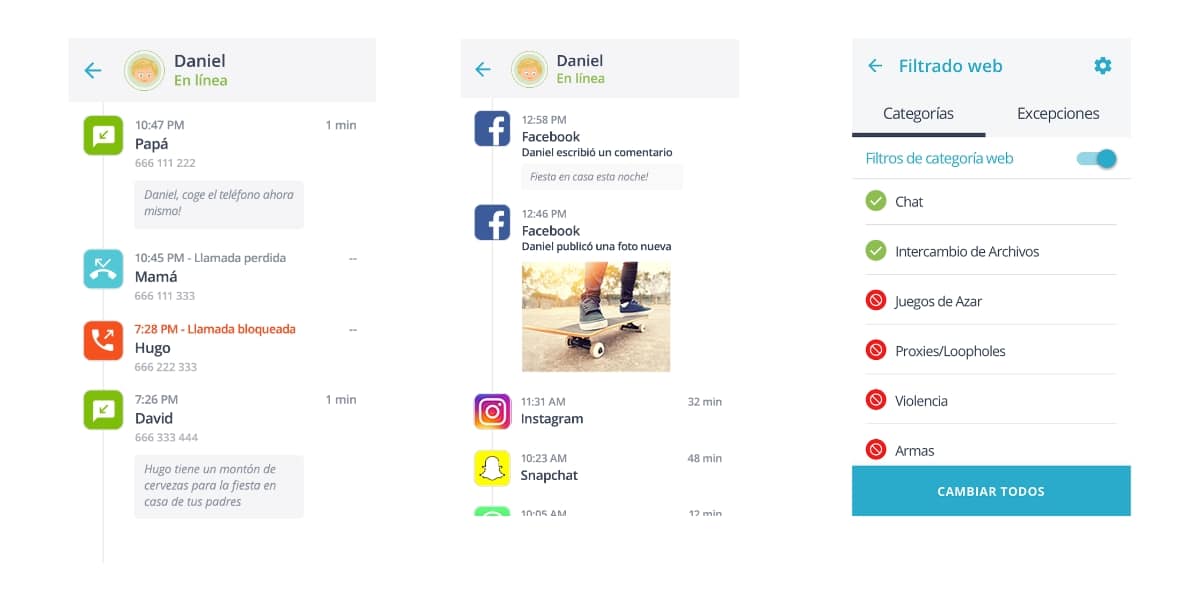
Ceny platenej verzie sa pohybujú od 42,95 € za rok u najlacnejšej verzie po 106,95 € za najdrahšiu verziu.